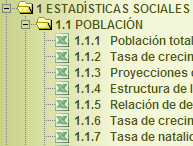ਹੁਣ ਹਾਂ, ਵਰਡਪ੍ਰੈਸ ਸਥਾਪਤ ਕਰਨ ਲਈ
ਪਿਛਲੇ ਪੋਸਟ ਵਿਚ, ਅਸੀਂ ਦੇਖਿਆ ਹੈ ਵਰਡਪਰੈਸ ਨੂੰ ਕਿਵੇਂ ਡਾਊਨਲੋਡ ਅਤੇ ਅਪਲੋਡ ਕਰਨਾ ਹੈ ਸਾਡੇ ਰਹਿਣ ਲਈ. ਹੁਣ ਵੇਖੀਏ ਇਸ ਨੂੰ ਕਿਵੇਂ ਸਥਾਪਤ ਕਰਨਾ ਹੈ.
1. ਡਾਟਾਬੇਸ ਬਣਾਓ
 ਇਸਦੇ ਲਈ, ਸੀਪਨੇਲ ਵਿੱਚ, ਅਸੀਂ ਮਾਈਐਸਕਯੂਐਲ ਡੇਟਾਬੇਸ ਨੂੰ ਚੁਣਦੇ ਹਾਂ. ਇੱਥੇ, ਅਸੀਂ ਡੇਟਾਬੇਸ ਦਾ ਨਾਮ ਸੰਕੇਤ ਕਰਦੇ ਹਾਂ, ਇਸ ਕੇਸ ਵਿੱਚ ਮੈਂ ਇਸਤੇਮਾਲ ਕਰਾਂਗਾ ਸਮੋਕ ਅਤੇ ਬਣਾਓ ਬਟਨ ਨੂੰ ਦਬਾਉ. ਵੇਖੋ ਕਿ ਕਿਵੇਂ ਇੱਕ ਸੁਨੇਹਾ ਪ੍ਰਦਰਸ਼ਿਤ ਹੁੰਦਾ ਹੈ ਜਿਸ ਨੂੰ ਇੱਕ ਡੇਟਾਬੇਸ ਕਹਿੰਦੇ ਹਨ geo_fuma, ਇਹ ਇਸ ਲਈ ਹੈ ਕਿਉਂਕਿ ਇਹ ਮੇਰੇ CPANEL ਉਪਯੋਗਕਰਤਾ ਨੂੰ ਸ਼ਾਮਿਲ ਕਰਦਾ ਹੈ, ਨਵੇਂ ਬਣਾਏ ਗਏ ਡਾਟਾਬੇਸ ਦਾ ਨਾਮ.
ਇਸਦੇ ਲਈ, ਸੀਪਨੇਲ ਵਿੱਚ, ਅਸੀਂ ਮਾਈਐਸਕਯੂਐਲ ਡੇਟਾਬੇਸ ਨੂੰ ਚੁਣਦੇ ਹਾਂ. ਇੱਥੇ, ਅਸੀਂ ਡੇਟਾਬੇਸ ਦਾ ਨਾਮ ਸੰਕੇਤ ਕਰਦੇ ਹਾਂ, ਇਸ ਕੇਸ ਵਿੱਚ ਮੈਂ ਇਸਤੇਮਾਲ ਕਰਾਂਗਾ ਸਮੋਕ ਅਤੇ ਬਣਾਓ ਬਟਨ ਨੂੰ ਦਬਾਉ. ਵੇਖੋ ਕਿ ਕਿਵੇਂ ਇੱਕ ਸੁਨੇਹਾ ਪ੍ਰਦਰਸ਼ਿਤ ਹੁੰਦਾ ਹੈ ਜਿਸ ਨੂੰ ਇੱਕ ਡੇਟਾਬੇਸ ਕਹਿੰਦੇ ਹਨ geo_fuma, ਇਹ ਇਸ ਲਈ ਹੈ ਕਿਉਂਕਿ ਇਹ ਮੇਰੇ CPANEL ਉਪਯੋਗਕਰਤਾ ਨੂੰ ਸ਼ਾਮਿਲ ਕਰਦਾ ਹੈ, ਨਵੇਂ ਬਣਾਏ ਗਏ ਡਾਟਾਬੇਸ ਦਾ ਨਾਮ.
2. ਇੱਕ ਉਪਭੋਗਤਾ ਬਣਾਓ
ਹੁਣ, ਮੈਂ ਬਣਾਇਆ ਡਾਟਾਬੇਸ ਚੁਣਦਾ ਹਾਂ, ਅਤੇ ਮੈਂ ਸੰਕੇਤ ਕਰਦਾ ਹਾਂ ਕਿ ਮੈਂ ਇੱਕ ਨਵਾਂ ਉਪਭੋਗਤਾ ਬਣਾਉਣਾ ਚਾਹੁੰਦਾ ਹਾਂ. ਮੈ ਤੁਹਾਨੂੰ ਕਾਲ ਕਰਾਂਗੀ ਬਲੌਗ ਅਤੇ ਪਾਸਵਰਡ, ਜਦੋਂ ਤੁਸੀਂ ਬਣਾਓ ਚੋਣ 'ਤੇ ਕਲਿੱਕ ਕਰਦੇ ਹੋ, ਵੇਖੋ ਕਿਵੇਂ ਉਪਯੋਗਕਰਤਾ ਦਾ ਨਾਮ geo_blog ਸੰਕੇਤ ਕੀਤੇ ਪਾਸਵਰਡ ਨਾਲ, ਅਸੀਂ ਇਹ ਮੰਨ ਲਵਾਂਗੇ ਕਿ ਇਸਨੂੰ ਕਹਿੰਦੇ ਹਨ ਟੀਨਮਾਰਿਨ. ਮੈਂ ਸੁਝਾਅ ਦਿੰਦਾ ਹਾਂ ਕਿ ਜਦੋਂ ਤੁਸੀਂ ਇਹ ਪ੍ਰਕਿਰਿਆ ਕਰਦੇ ਹੋ ਤਾਂ ਤੁਸੀਂ ਇਸਨੂੰ ਲਿਖੋ ਕਿਉਂਕਿ ਬਾਅਦ ਵਿੱਚ ਤੁਸੀਂ ਇਸ ਨੂੰ ਭੁੱਲ ਸਕਦੇ ਹੋ.
3 ਉਪਭੋਗਤਾ ਨੂੰ ਅਧਿਕਾਰ ਸੌਂਪਣਾ
ਹੁਣ, ਮੈਂ ਸੰਕੇਤ ਦਿੰਦਾ ਹਾਂ ਕਿ ਮੈਂ ਇਸ ਉਪਭੋਗਤਾ ਨੂੰ ਅਧਿਕਾਰ ਨਿਰਧਾਰਤ ਕਰਨ ਜਾ ਰਿਹਾ ਹਾਂ. ਮੈਂ ਡੇਟਾਬੇਸ ਦੀ ਚੋਣ ਕਰਦਾ ਹਾਂ geo_fuma, ਯੂਜ਼ਰ geo_blog ਅਤੇ ਮੈਂ ਵਰਡਪ੍ਰੈਸ ਤੋਂ ਇੰਸਟਾਲ ਕਰਨ ਅਤੇ ਐਕਸੈਸ ਕਰਨ ਦੇ ਯੋਗ ਹੋਣ ਲਈ ਸਾਰੇ ਅਧਿਕਾਰ ਸੌਂਪਦਾ ਹਾਂ।
4. ਸੰਰਚਨਾ ਫਾਈਲ ਦਾ ਨਾਮ ਬਦਲੋ.
ਡਾਇਰੈਕਟਰੀ ਵਿਚ, ਜੋ ਅਸੀਂ ਡਾਉਨਲੋਡ ਕੀਤੇ ਹਨ ਉਸ ਦੇ ਨਾਲ public_html ਕਹਿੰਦੇ ਹਨ ਕਿ ਇੱਕ ਫਾਈਲ ਹੈ Wp-config-sample.php, ਅਸੀਂ ਇਸਨੂੰ ਸੰਪਾਦਤ ਕਰਦੇ ਹਾਂ, ਇਸ ਨੂੰ ਕਾਲ ਕਰ ਰਹੇ ਹਾਂ wp-config.php
4. ਸੈਟਿੰਗ ਨੂੰ ਸੋਧੋ.
ਹੁਣ ਅਸੀਂ ਇਸ ਫਾਇਲ ਨੂੰ ਹੇਠ ਲਿਖੇ ਖੇਤਰ ਵਿੱਚ ਸੰਪਾਦਿਤ ਕਰਦੇ ਹਾਂ:
// ** MySQL ਸੈਟਿੰਗਜ਼ - ਤੁਸੀਂ ਇਹ ਜਾਣਕਾਰੀ ਆਪਣੇ ਵੈੱਬ ਹੋਸਟ ਤੋਂ ਪ੍ਰਾਪਤ ਕਰ ਸਕਦੇ ਹੋ ** //
/ ** ਵਰਡਪਰੈਸ ਲਈ ਡੇਟਾਬੇਸ ਦਾ ਨਾਮ * /
ਪਰਿਭਾਸ਼ਤ ('DB_NAME', 'putyourdbnamehere');/ ** ਮਾਈਸਿਕ SQL ਡਾਟਾਬੇਸ ਯੂਜ਼ਰਨੇਮ * /
ਪਰਿਭਾਸ਼ਿਤ ('DB_USER', 'ਉਪਭੋਗਤਾ ਨਾਂ');/ ** MySQL ਡਾਟਾਬੇਸ ਪਾਸਵਰਡ * /
ਪਰਿਭਾਸ਼ਿਤ ਕਰੋ ('DB_PASSWORD', 'ਤੁਹਾਡਾ ਪਾਸਵਰਡ');
ਵੇਖੋ, ਇਹ ਬਹੁਤ ਜ਼ਿਆਦਾ ਨਹੀਂ ਹੈ, ਪਰ ਇੱਥੇ ਕਈ ਵਾਰ ਮੈਂ ਆਪਣੇ ਆਪ ਨੂੰ ਉਲਝਾਇਆ ਹੋਇਆ ਹਾਂ. ਬੋਲਡ ਵਿੱਚ ਟੈਕਸਟ ਨੂੰ ਸੋਧਿਆ ਜਾ ਸਕਦਾ ਹੈ:
ਡੇਟਾਬੇਸ ਨੂੰ ਬੁਲਾਇਆ ਜਾਂਦਾ ਹੈ geo_fuma
ਯੂਜ਼ਰ ਨੂੰ ਕਿਹਾ ਜਾਂਦਾ ਹੈ geo_blog
ਪਾਸਵਰਡ, ਇਸ ਮਾਮਲੇ ਵਿਚ ਟੀਨਮਾਰਿਨ (ਬੇਸ਼ਕ, ਇਹ ਅੰਕੜੇ ਕਾਲਪਨਿਕ ਹਨ)
ਫਿਰ ਤੁਹਾਨੂੰ ਫਾਈਲ ਸੇਵ ਕਰਨੀ ਪਵੇਗੀ. ਜੇ ਅਸੀਂ ਇਸਨੂੰ ਸਥਾਨਕ ਤੌਰ ਤੇ ਸੋਧਦੇ ਹਾਂ, ਸਾਨੂੰ ਲਾਜ਼ਮੀ ਤੌਰ ਤੇ ਇਸਨੂੰ ਰਿਮੋਟ ਸਰਵਰ ਤੇ ਅਪਲੋਡ ਕਰਨਾ ਚਾਹੀਦਾ ਹੈ.
5 ਇੰਸਟਾਲ ਕਰੋ
ਬੱਸ ਜੀਓਫੁਮਡਾਸ.ਕਾੱਮ ਡੋਮੇਨ ਚਲਾ ਕੇ, ਪੈਨਲ ਜੋ ਕਹਿੰਦਾ ਹੈ ਕਿ ਸਭ ਕੁਝ ਤਿਆਰ ਹੈ, ਵਿਖਾਈ ਦੇਣਾ ਚਾਹੀਦਾ ਹੈ, ਮੈਨੂੰ ਬਲੌਗ ਦਾ ਨਾਮ ਅਤੇ ਈਮੇਲ ਨੂੰ ਸਥਾਪਤ ਕਰਨਾ ਚਾਹੀਦਾ ਹੈ.

ਇਸ ਤੋਂ ਬਾਅਦ, ਉਪਭੋਗਤਾ ਅਤੇ ਅਸਥਾਈ ਪਾਸਵਰਡ ਪ੍ਰਾਪਤ ਕੀਤਾ ਗਿਆ ਹੈ ਜਿਸ ਨਾਲ ਇਸ ਨੂੰ ਐਕਸੈਸ ਕੀਤਾ ਜਾ ਸਕਦਾ ਹੈ.
ਜੇ ਤੁਸੀਂ ਇੱਕ ਸੰਦੇਸ਼ ਪ੍ਰਾਪਤ ਕਰਦੇ ਹੋ ਕਿ ਡੇਟਾਬੇਸ ਨੂੰ ਐਕਸੈਸ ਨਹੀਂ ਕੀਤਾ ਜਾ ਸਕਦਾ ਹੈ ਤਾਂ ਸਟੈਪ 4 ਵਿੱਚ ਡੇਟਾ ਸ਼ਾਇਦ ਬੁਰਾ ਹੈ.

ਇੱਕ ਵਾਰ ਅੰਦਰ ਜਾਣ ਤੋਂ ਬਾਅਦ, ਤੁਹਾਨੂੰ ਸਾਡੀ ਇੱਕ ਪਸੰਦ ਲਈ ਸਵੈ-ਉਤਪੰਨ ਪਾਸਵਰਡ ਬਦਲਣਾ ਪਏਗਾ. ਸਾਨੂੰ ਇਹ ਨਹੀਂ ਭੁੱਲਣਾ ਚਾਹੀਦਾ ਹੈ ਕਿ ਡਬਲਯੂਪੀਐੱਮ-ਐਡਮਿਨ ਫੋਲਡਰ ਤੋਂ ਸਾਨੂੰ ਇੰਸਟੌਲ.ਫੈੱਪ, ਅਪਗ੍ਰੇਡ.ਫੈੱਪ, ਅਤੇ ਇੰਸਟੌਲ-ਹੈਲਪਰ.ਪੀਐਫ ਫੋਲਡਰ ਨੂੰ ਹਟਾਉਣਾ ਚਾਹੀਦਾ ਹੈ.